Mobilna aplikacija Field Service za uređaje sa sustavom Windows 10+
Aplikacija Dynamics 365 Field Service Windows izgrađena je kao Microsoft Power Platform aplikacija stvorena prema modelu. Namijenjen je zaposlenicima za izravnu komunikaciju s klijentom koji koriste Windows uređaje sa sustavom Windows 10 ili Windows 11.
Aplikacija Windows podržava najčešće značajke iOS Android , uključujući izvanmrežni način rada, za dosljedno iskustvo na više platformi.
Za vođenje kroz vodič pogledajte sljedeći videozapis.
Napomena
Sljedeće mogućnosti trenutno nisu dostupne. Te su mogućnosti dostupne u aplikacijama iOS i Android .
- Brze bilješke, fotografije i videozapisi
- GCC High Pristup okruženju oblaka ili Kini
- Pretraživanje pomoću crtičnog koda putem globalnog pretraživanja
- Praćenje lokacije
Preduvjeti
Preduvjeti za uređaj:
- Windows 10 ili 11
Također, svakako pregledajte instalaciju i postavljanje mobilne aplikacije Field Service.
Preuzmite aplikaciju
Preuzmite iz Windows trgovine.
Aplikacija se zove Dynamics 365 Field Service.
Otvorite aplikaciju i prijavite se svojim korisničkim imenom i lozinkom. Korisničkom računu potreban je Field Service - Resource sigurnosna uloga.
Napomena
Da biste pristupili neproizvodnim okruženjima, omogućite neproizvodne aplikacije iz postavki.
Prikaz rezervacija
Svojim rezervacijama možete pristupiti s početnog zaslona ili zaslona Rezervacije. Na zaslonu s rezervacijama možete vidjeti rezervacije na dnevnom redu, dnevnom, tjednom, mjesečnom ili kartografskom prikazu. Prikaz dnevnog reda možete prilagoditi na isti način kao iOS i Android aplikacije.
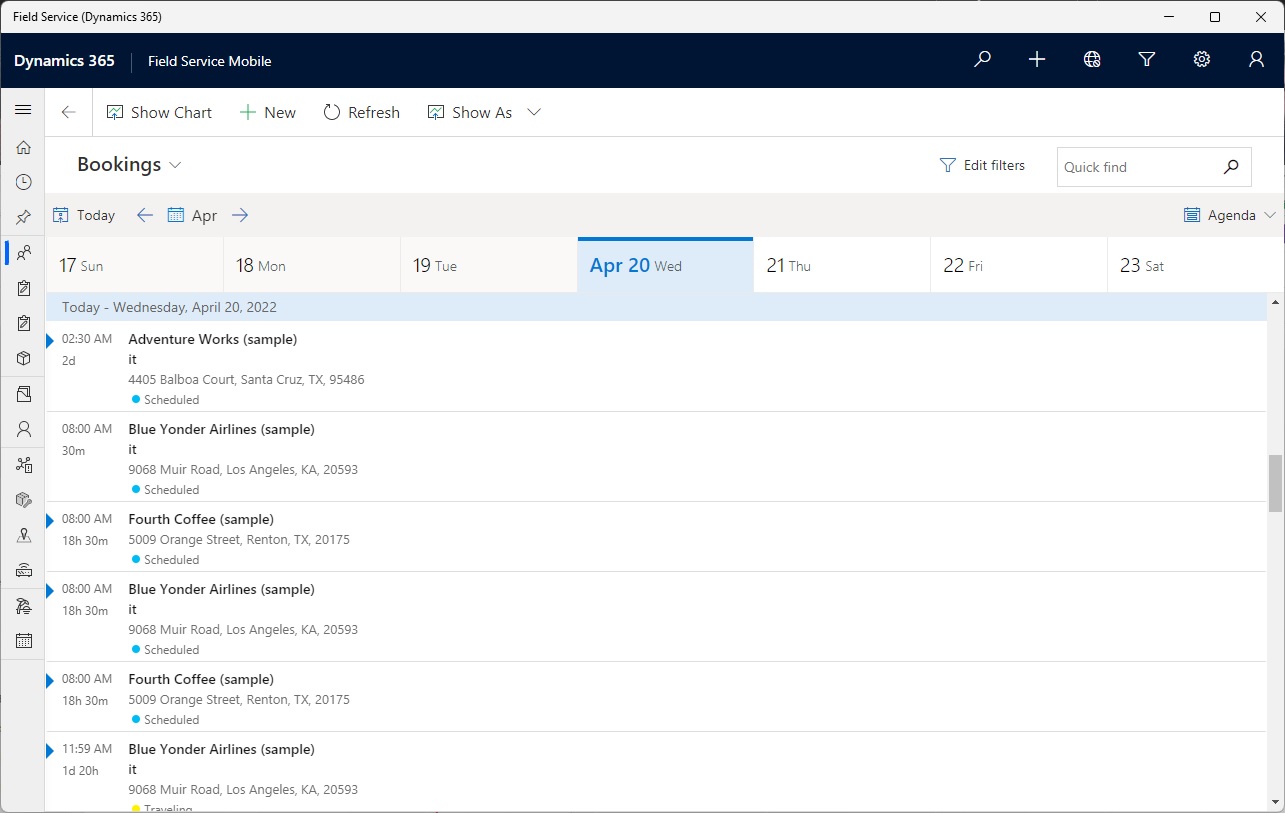
Odaberite rezervaciju da biste je otvorili. Možete promijeniti status, dovršiti zadatke servisa, inspekcije i priložiti bilješke vremenskoj traci.
Snimanje slika
Prilikom dodavanja bilješke na vremensku traku, sliku možete priložiti i odabirom ikone kamere koja otvara aplikaciju kamera uređaja.
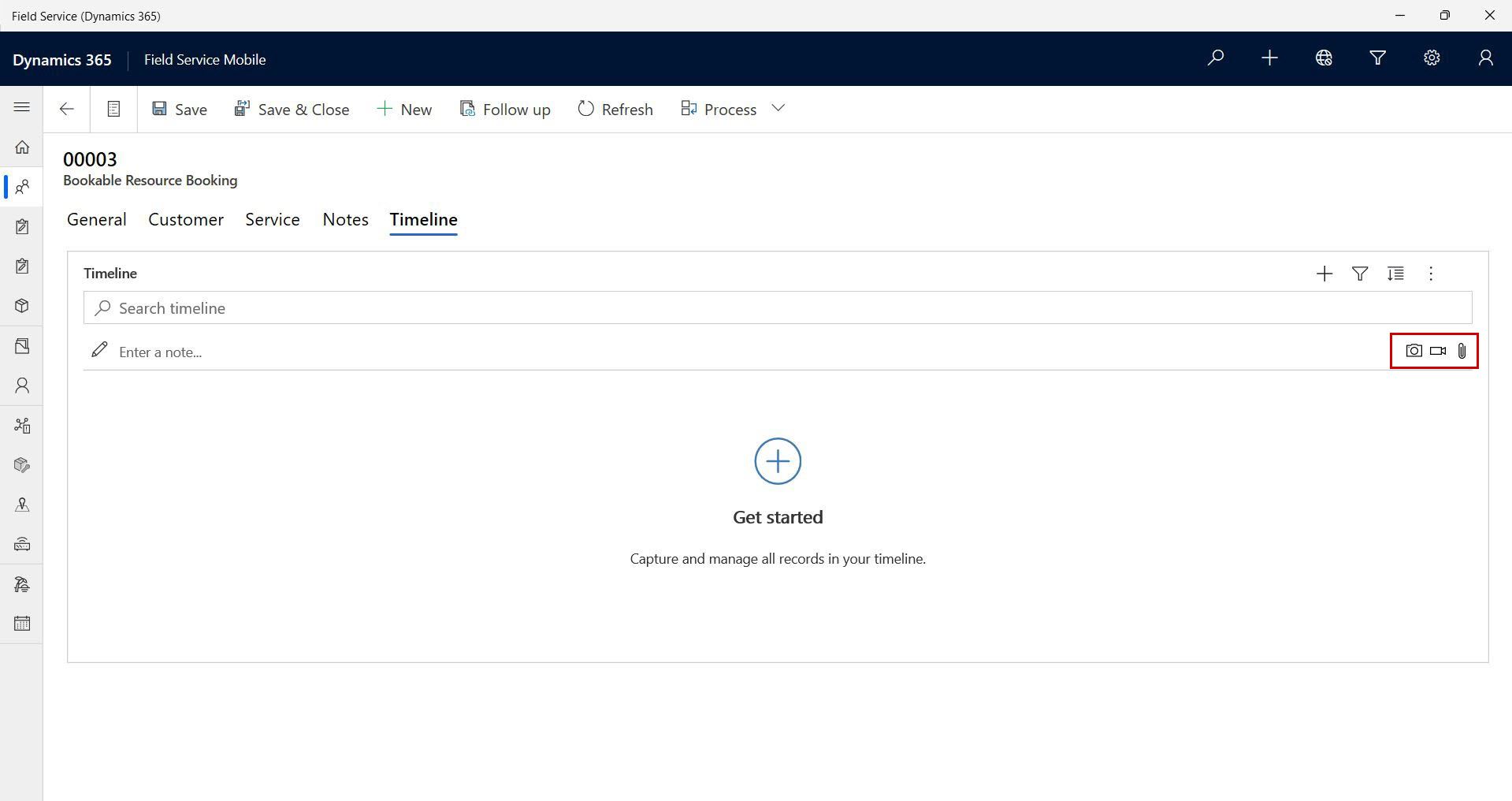
Skeniranje crtičnog koda
Kamerom uređaja možete skenirati crtični kod za globalno pretraživanje ili za popunjavanje bilo kojeg polja vrste crtičnog koda.
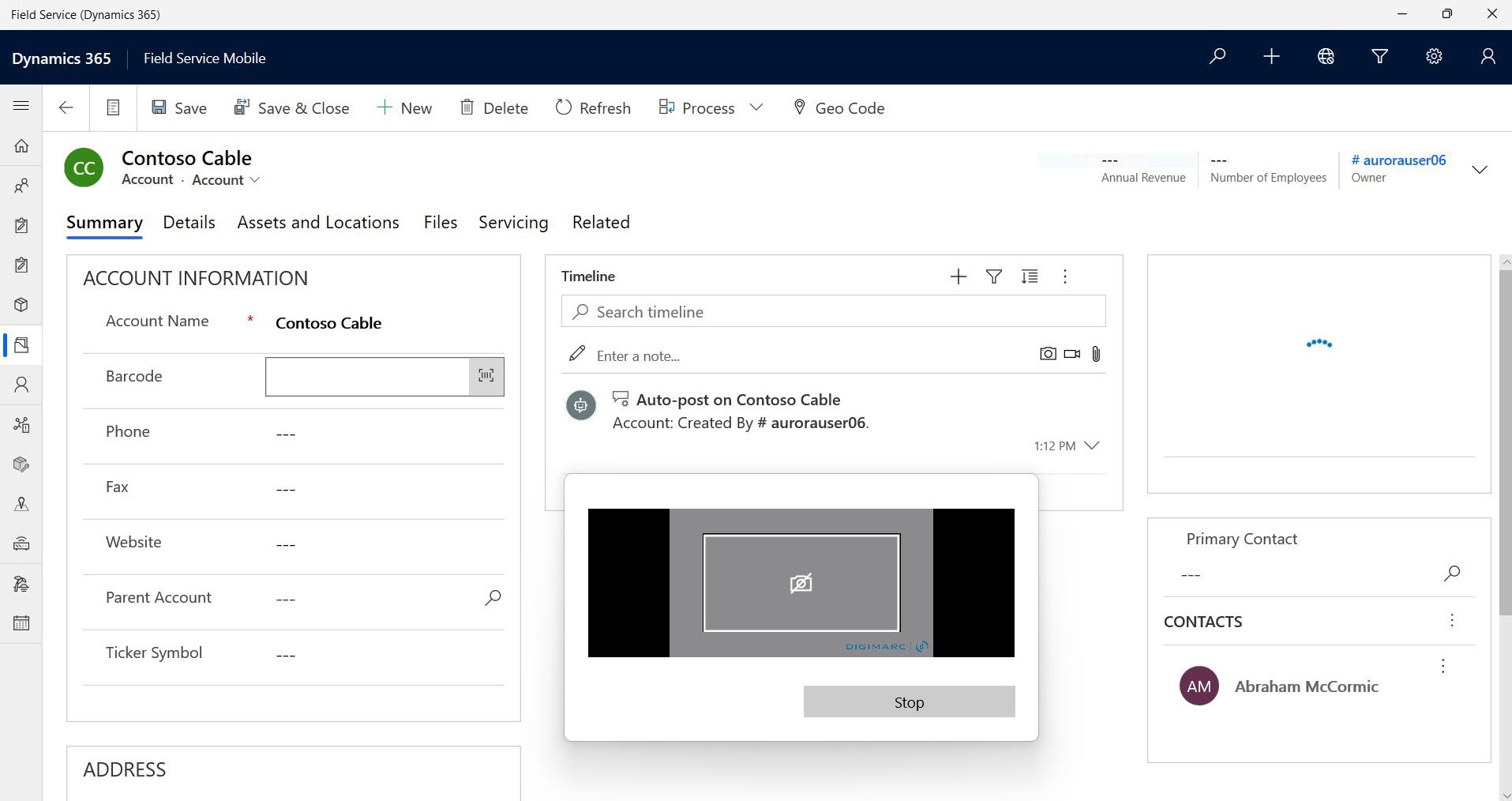
Preuzimanje podataka za izvanmrežni način rada
Kada je omogućen izvanmrežni način rada, aplikacija će automatski preuzeti izvanmrežne podatke nakon što se prijavite. Također možete prisilno ažurirati izvanmrežne podatke sa stranice Izvanmrežno stanje tako da odaberete Ažuriraj datum.
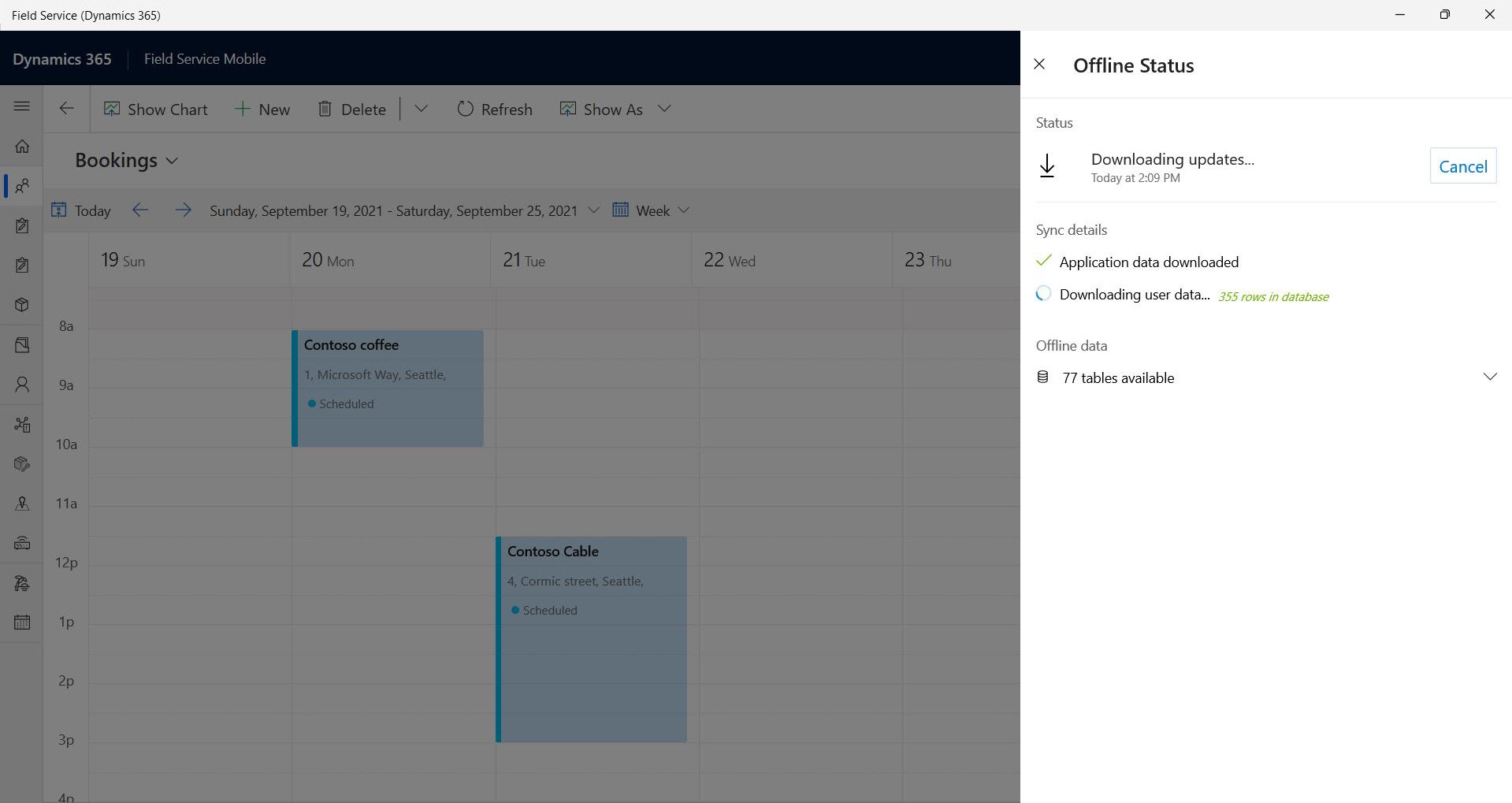
Napomena
Izvanmrežni podaci funkcioniraju na uređajima sa sustavom Windows OS 20H2 (19042.1348) i novijim verzijama.
Preuzimanje zapisnika
Otvorite sljedeći direktorij na uređaju da biste pronašli zapisnike povezane sa sesijom sustava Windows za Field Service:
%LocalAppData%\Packages\MicrosoftCorporationII.FieldServiceDynamics365_8wekyb3d8bbwe\LocalState
Instalirajte iz centra za aplikacije
Ako nemate pristup za instalaciju terenskog servisa za Windows iz trgovine Microsoft Store, možete ga instalirati iz centra za aplikacije.
Administrator također može preuzeti paket iz centra za aplikacije i distribuirati ga korisnicima pomoću aplikacije Intune.
Povratne informacije
Stiže uskoro: Tijekom 2024. postupno ćemo ukinuti servis Problemi sa servisom GitHub kao mehanizam za povratne informacije za sadržaj i zamijeniti ga novim sustavom za povratne informacije. Dodatne informacije potražite u članku: https://aka.ms/ContentUserFeedback.
Pošaljite i pogledajte povratne informacije za